Sådan afsløres dine bedste LinkedIn-udsigter: Social Media Examiner
Linkedin / / September 25, 2020
 Undrer du dig over, hvordan du skal lede efter meget målrettede kundeemner på LinkedIn?
Undrer du dig over, hvordan du skal lede efter meget målrettede kundeemner på LinkedIn?
Leder du efter en billig løsning, der hjælper dig med at finde disse mennesker?
I denne artikel vil du lære at bruge boolsk søgning med LinkedIn's Advanced People Search for at afsløre dine perfekte udsigter.
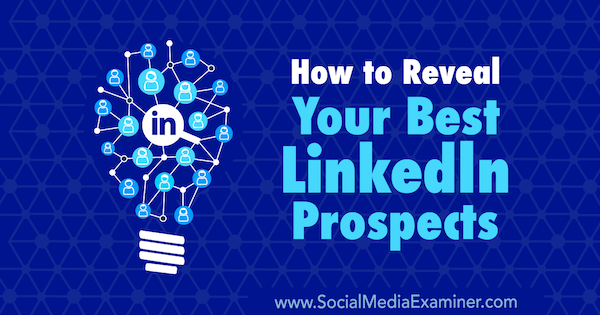
# 1: Opret en avanceret udsigtsprofil
Før du begynder at søge efter udsigter på LinkedIn, skal du have en klar forståelse af, hvem du prøver at målrette mod.
Tænk på de klienter, du bedst kan lide at arbejde med, de klienter, som du kan give den bedste service til (og få de bedste resultater for) og de kunder, der giver et større økonomisk afkast for din virksomhed. At finde udsigter i krydset mellem disse klienttyper er den bedste og hurtigste måde at vokse din forretning på.
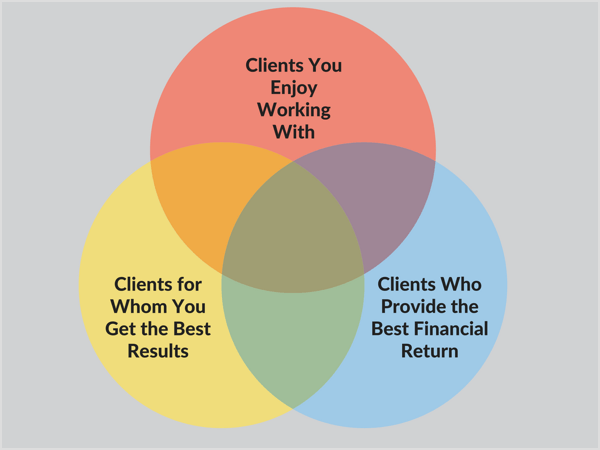
Husk, det er en ting at bare finde kundeemner og en anden at tiltrække de bedste udsigter til din virksomhed. Nulstilling af din ideelle kunde sparer dig tid og penge i prospektering og salg. og bevæger din virksomhed fremad.
For at oprette en avanceret prospektprofil skal du identificere et antal klientattributter.
Liste over grundlæggende demografi
Læg mærke til din ideelle kundes jobtitel, branche, virksomhedsstørrelse og virksomhedsomsætning. Lav en liste over et par specifikke virksomheder og / eller personer i disse virksomheder, der skal bruges som din avatar.
Definer professionelle attributter
Beskriv din kundes smertepunkter. Find ud af, hvilke handlinger de allerede tager for at lindre disse smertepunkter.
Hvor er de?
Du skal ved, hvor dit ideelle udsigtspunkt allerede hænger ud hvis du vil komme foran dem. Det kan være nyttigt at opret et diagram som nedenstående for at holde styr på, hvad du finder, eller noter denne info i et regneark (mere om det senere).
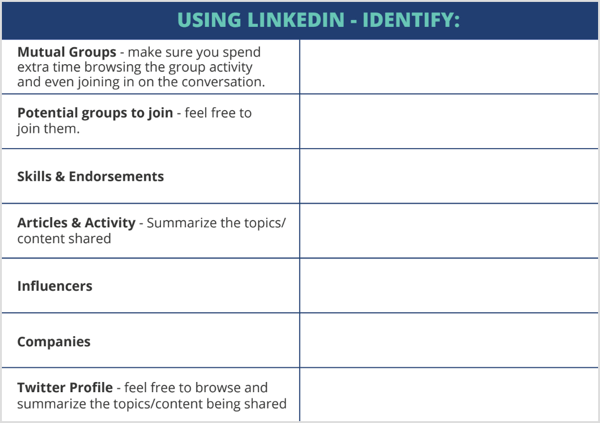
Identificer deres værdier
Brug et værdi-id-kort til finde ud af, hvad dit kundeemne værdsætter mest, hvilke miljøer de udsættes for regelmæssigt, og hvad der påvirker dem.
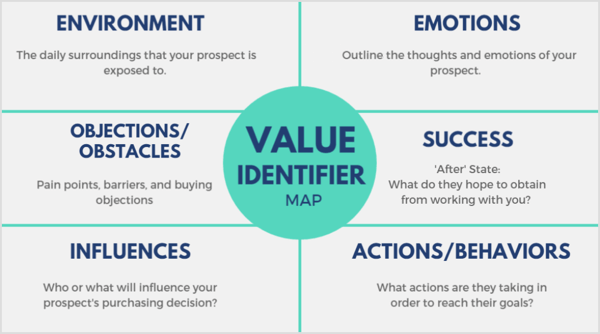
Når du er færdig med at kompilere din prospektprofil, har du ikke kun et mere komplet billede af dit prospekt, men du kan også udføre målrettede søgninger på LinkedIn.
# 2: Udfør enkle LinkedIn-søgninger efter udsigter
Den bedste måde at søge efter LinkedIn-medlemmer, der matcher din prospektprofil, er at brug platformens søgefiltre i forbindelse med boolsk logik. Boolsk logik er et algebraisk system til at vise sammenhænge ved hjælp af to variabler, der betegnes som "sand" og "falsk". Med andre ord, det lader dig kombinere eller begrænse søgeudtryk for mere detaljerede og udtømmende søgninger.
Bedst af alt behøver du ikke opgradere til en premium LinkedIn-konto for at få superspecifikke søgeresultater.
LinkedIn understøtter fem boolske søgeoperatører, der hver især begrænser eller føjer til din søgning på forskellige måder. Her er hvad de mener, og hvordan man bruger dem.
Søg efter “This AND That”
For at få resultater, der indeholder to eller flere udtryk på en liste, tilføj ordet AND (i alle store bogstaver) mellem elementerne. Antag for eksempel, at du vil målrette mod personer, der er involveret i Facebook-marketing. Du kan skrive “marketing OG Facebook” i søgefeltet. Søgeresultaterne inkluderer personer, der har begge disse udtryk i sig LinkedIn-profil.

Søg efter “Dette ELLER det”
For at se resultater, der indeholder et eller flere udtryk på en liste, adskille vilkårene med OR-operatøren (i alle hætter).
Skriv f.eks. “Salg ELLER markedsføring” for at søge efter personer, der er i salg eller markedsføring.

Søg efter “This NOT That”
For at udelukke et bestemt udtryk, tilføj IKKE umiddelbart før ordet.
For at visualisere dette skal du skrive "præsident IKKE vice" for at se folk med "præsident" i deres jobtitel, mens du eliminerer vicepræsidenter.

Lav en kompleks søgning
For at udføre en kompleks søgning kan du kombinere udtryk ved hjælp af parenteser.
For eksempel kan du finde personer, der har "VP" i deres profil, men ekskluderer assistent til VP eller SVP, ved at skrive "VP IKKE (assistent ELLER SVP)."

Få YouTube Marketing Training - Online!

Vil du forbedre dit engagement og salg med YouTube? Deltag derefter i den største og bedste samling af YouTube-marketingeksperter, når de deler deres dokumenterede strategier. Du modtager trin-for-trin live instruktion med fokus på YouTube-strategi, videooprettelse og YouTube-annoncer. Bliv YouTube-marketinghelt for din virksomhed og kunder, når du implementerer strategier, der får dokumenterede resultater. Dette er en live online træningsbegivenhed fra dine venner på Social Media Examiner.
KLIK HER FOR DETALJER - SALG AFSLUTTER 22. SEPTEMBER!Søg efter nøjagtige sætninger
For at søge efter en nøjagtig sætning, f.eks. En titel med flere ord, skal du blot vedhæft sætningen i anførselstegn.
For at illustrere skal du tilføje anførselstegn omkring udtrykket "produktmanager" for at finde folk, der har denne sætning i deres profil.

Hvis du ikke bruger anførselstegn, får du resultater, der inkluderer personer, der har udtrykket "produkt" eller "manager" i deres profil.
Bemærk: LinkedIn-søgning understøtter kun standard anførselstegn. Anden software eller websteder bruger muligvis specielle symboler, som LinkedIn's system ikke genkender. For at optimere den samlede webstedsydelse bruges stopord som "ved", "i" og "med" ikke.
# 3: Udfør søgninger på næste niveau efter udsigter
Indtil videre er alle eksemplerne søgninger i den generelle søgelinje, som vil søge efter generel information fra dine kunders hele profil. For at bringe din målretning til det næste niveau skal du bruge LinkedIn's Advanced Search.
LinkedIn giver dig mulighed for at indsnævre din søgning til et bestemt sted i en brugers profil (for eksempel jobtitlen eller virksomheden) og ignorerer resten af profilen. Der er to måder, du kan gøre denne type filter på: Avancerede søgefiltre eller LinkedIn's søgeoperatører.
For at bruge LinkedIn's filtre, klik på Alle filtre på søgeresultatsiden.
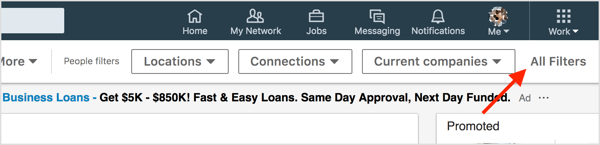
Du ser derefter siden Alle mennesker-filtre, vist nedenfor. Nu indtast dine søgedetaljer i det relevante felt. For at visualisere dette, hvis du vil søge efter personer, der enten har "CEO" eller "grundlægger" i deres jobtitel, skal du indtaste "administrerende direktør ELLER grundlægger" i feltet Titel og derefter klik på Anvend.
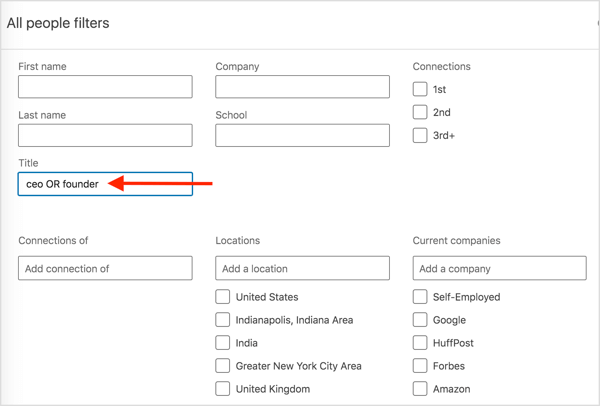
En anden metode er at bruge LinkedIn's feltkommandoer i søgefeltet. LinkedIn har fem feltkommandoer:
- titel
- Selskab
- skole
- fornavn
- efternavn
Lige skriv disse kommandoer i søgefeltet efterfulgt af et kolonog sådin søgeforespørgsel. Brug ikke mellemrum i din søgeforespørgsel.
For eksempel for at udføre den samme forespørgsel som ovenfor skal du skrive “(titel: CEO ELLER titel: grundlægger).”

Bemærk: Du kan bruge alle de ovennævnte teknikker med en gratis LinkedIn-konto til at trække ultra-målrettede søgeresultater og begynde at oprette forbindelse til dine bedste kunder. Imidlertid, LinkedIn begrænser antallet af søgninger du kan gøre på én gang med en gratis konto. Du kan overveje at opgradere til yderligere søgefiltre og en større mængde prospektering Salgsnavigator, der starter kl $ 64,99 pr. Måned (når det faktureres årligt).
At blive fortrolig med og bruge boolsk logik i dine søgninger sparer dig ikke kun tid (da du kan gøre alt fra søgefeltet), men giver dig også meget specifikke og målrettede mennesker, du kan oprette forbindelse til og pleje kundeemner og kunder.
# 4: Hold styr på din målretning og opsøgende med et kampagneark
Et sporingsark for LinkedIn-kampagner er en fantastisk måde at organisere alle de oplysninger, du indsamler fra din efterforskning og opsøgende. Hvis du lagrer al din prospektforskning ét sted, bliver det let at få adgang til oplysningerne senere. Det giver også disse fordele:
- Undgå overlappende søgeudtryk.
- Overvåg din databasekonverteringsfrekvens.
- Spor personer, som du har sendt forbindelsesanmodninger til.
Før du opretter dit sporingsark, skal du først lav en liste over de detaljer, du skal spore. Derefter Opret et regneark i et program som Google Sheets eller Excel.
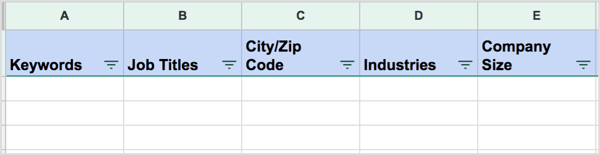
Tilføj kolonner til de data, du vil spore såsom søgeudtryk, links, og hvor du slap med din kunde.
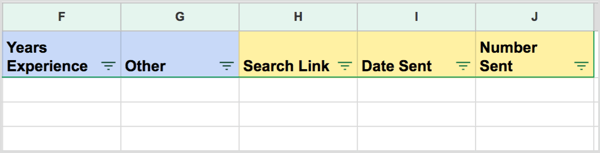
Herfra kan du tilpas arket efter behov til dine kampagner. For at illustrere vil du måske tilføj faner for hvert søgeudtryk, du prøver, og de resultater (dvs. lederne), du forbinder med. Sørg for at bemærke følgende oplysninger:
- Navn, titel, firma eller enhver demografi, der er vigtig for dig
- Hvor mange personer (i søgeresultaterne) du sendte forbindelsesanmodninger til
- URL'en med søgeresultaterne, så du kan fortsætte, hvor du slap tidligere
Når du opretter forbindelse til flere potentielle kunder, kan du forfine de data, du sporer. Du begynder at se et mønster over, hvilke potentielle kunder der svarer på hvilke beskeder. Og når du når ud, bliver du aldrig forvirret eller flov ved at glemme et prospektnavn eller din sidste samtale med dem.
Når din prospektering er nede, skal du også sikre dig, at du har en velplaceret LinkedIn-profil der konverterer flere udsigter til forbindelser.
Hvad synes du? Bruger du nogle af disse søgetaktikker til at finde kundeemner på LinkedIn? Hvordan sporer du din rækkevidde til potentielle kunder på LinkedIn? Del dine tanker i kommentarerne nedenfor.



